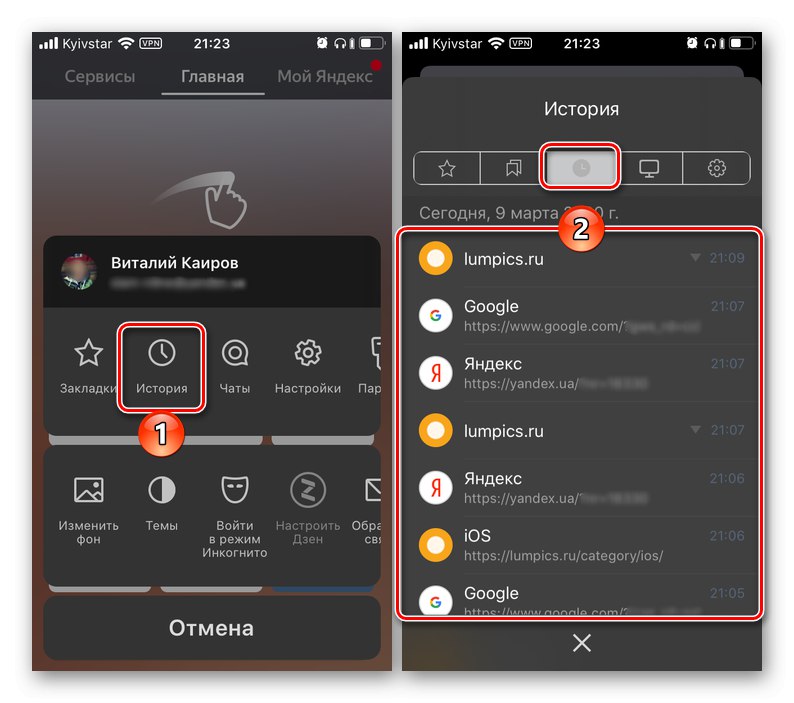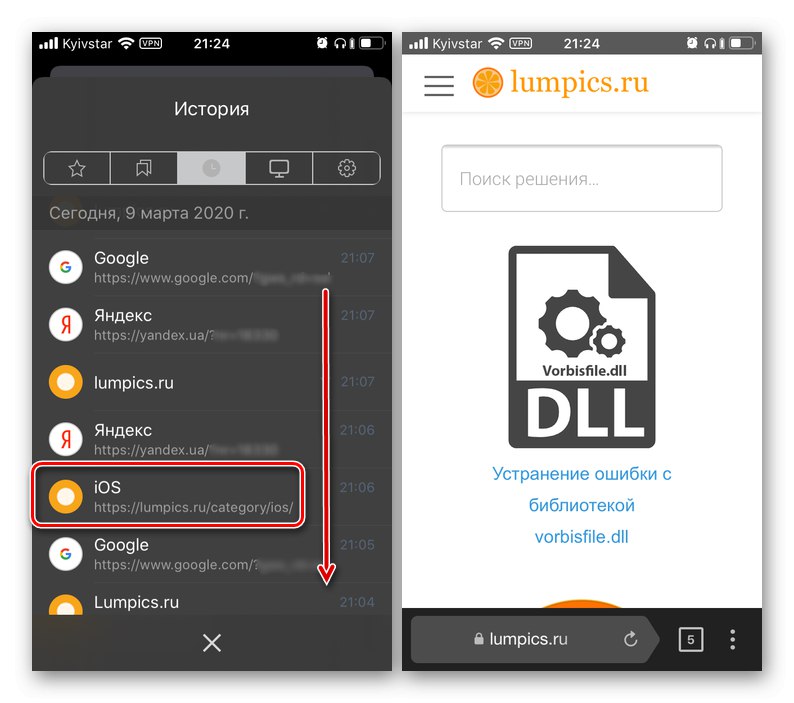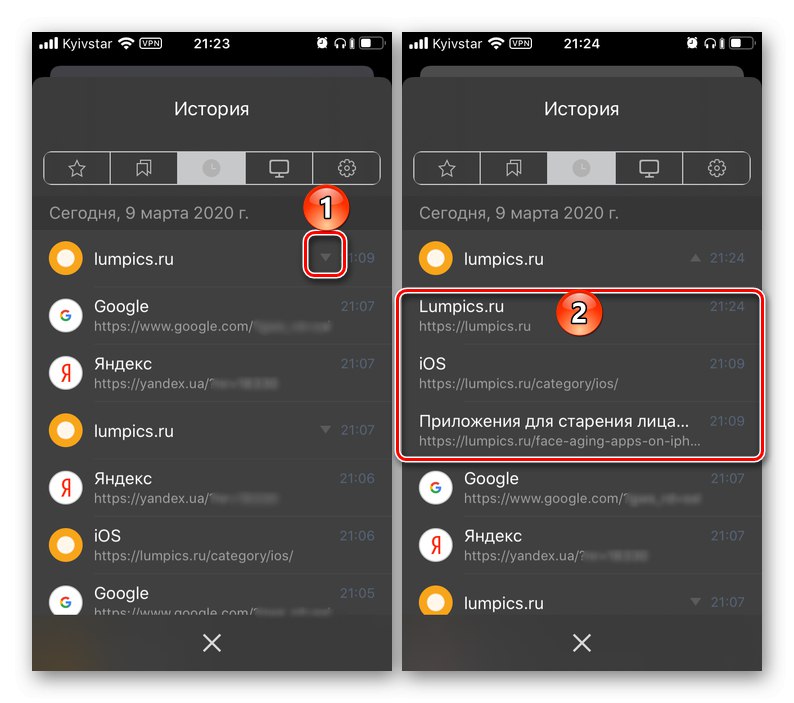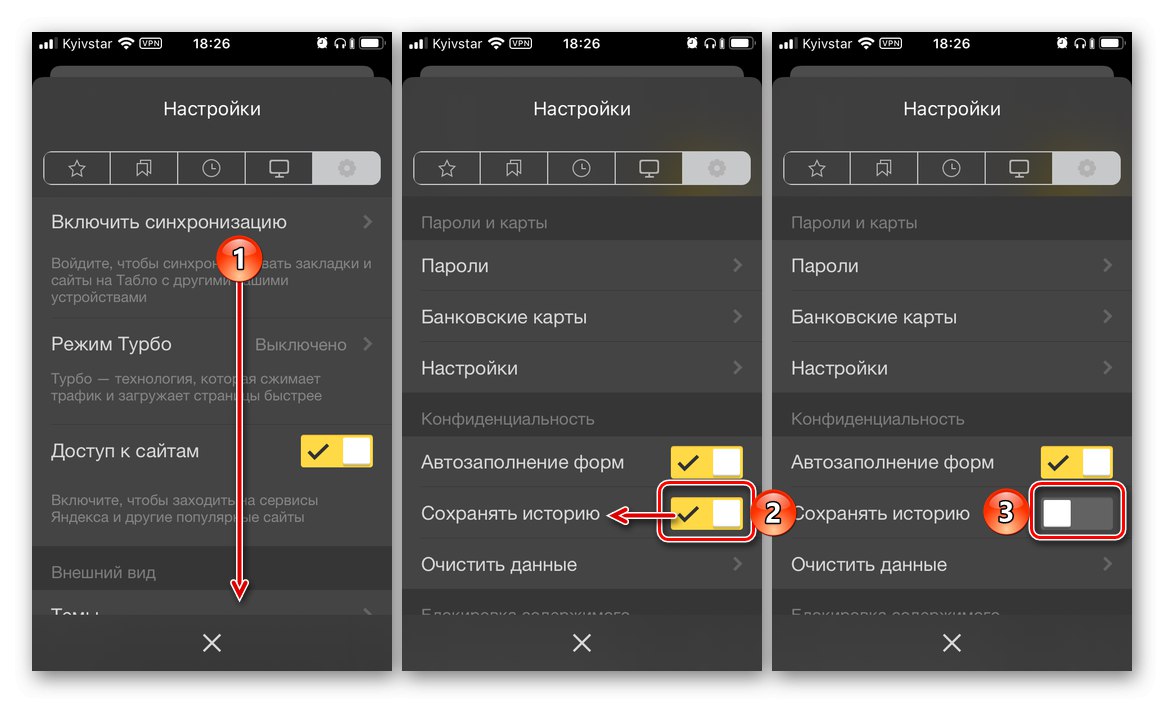المحتوى
في عملية الاستخدام النشط لمتصفح الويب على الهاتف الذكي ، قد تواجه عاجلاً أم آجلاً الحاجة إلى عرض سجل المواقع التي تمت زيارتها. يمكن القيام بذلك في أي تطبيق مشابه ، ولا يُعد Yandex Browser for iPhone استثناءً.
عرض السجل
على الرغم من حقيقة أن واجهة متصفح الويب للجوال من Yandex تختلف في كثير من النواحي عن تلك الموجودة في إصدار الكمبيوتر الشخصي ، يمكنك عرض محفوظات صفحات الويب التي تمت زيارتها بمساعدتها بنفس الطريقة تقريبًا.
- ابدأ متصفح Yandex وافتح قائمته. بغض النظر عن صفحات التطبيق التي ستكون فيها (الصفحة الرئيسية أو موقع ويب عشوائي) ، للقيام بذلك ، تحتاج إلى النقر فوق النقاط الأفقية الثلاث الموجودة على يمين شريط العنوان.
- في الجزء العلوي من القائمة التي تظهر ، اضغط على الزر "التاريخ"، وبعد ذلك سيتم فتح القسم الذي يهمنا على الفور.
![انتقل إلى قسم المحفوظات في تطبيق Yandex Browser على iPhone]()
لعرض قائمة بالمواقع التي تمت زيارتها سابقًا ، ما عليك سوى التمرير عبر القائمة من أعلى إلى أسفل ، وللانتقال إلى أي منها ، انقر فوق اسم الاسم أو العنوان.
![التبديل إلى عرض الموقع من السجل في متصفح Yandex على iPhone]()
إذا كان السجل يحتوي على عدة صفحات من نفس مورد الويب الذي تم عرضه في فترة زمنية واحدة ، فسيتم تقديمها في شكل مجموعة ، والتي يمكن فهمها من خلال السهم الثلاثي المتجه لأسفل الموجود على يسار وقت الزيارة. الضغط عليه سيتم توسيع القائمة.
![قم بتوسيع قائمة صفحات الموقع في السجل في Yandex Browser على iPhone]()
إذا كنت تستخدم متصفح Yandex على أي جهاز آخر غير iPhone ، وكان مصرحًا لك في نفس الحساب ، وقمت أيضًا بتنشيط وظيفة المزامنة ، في علامة التبويب "أجهزة أخرى" يمكنك عرض تاريخ الزيارات المعنية.
- للخروج من وضع عرض السجل ، انقر فوق التقاطع الموجود في المنطقة السفلية أو حرك إصبعك من أعلى هذه النافذة إلى أسفلها.
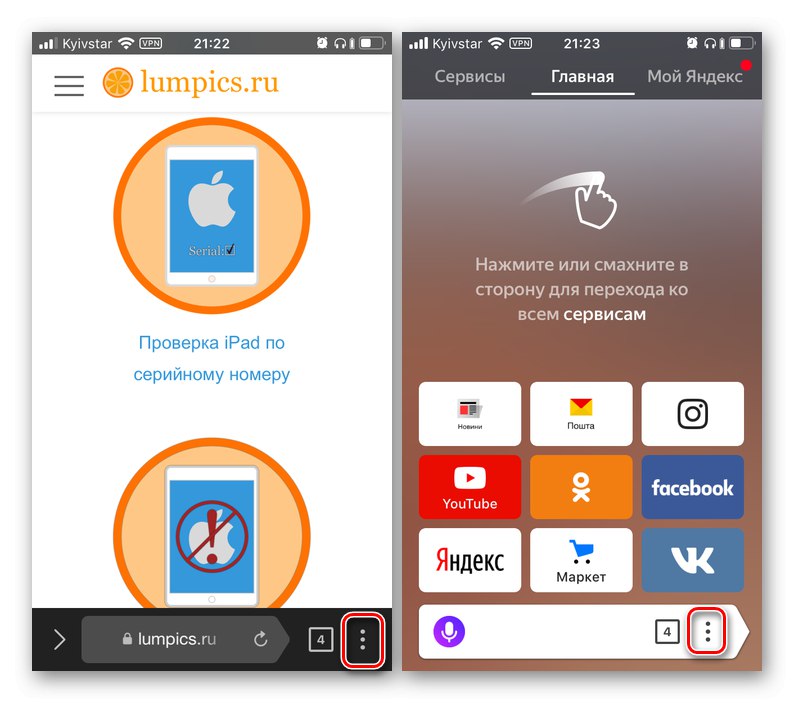
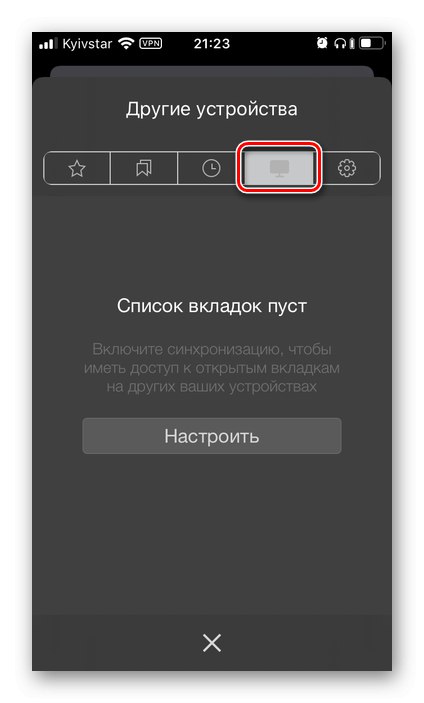
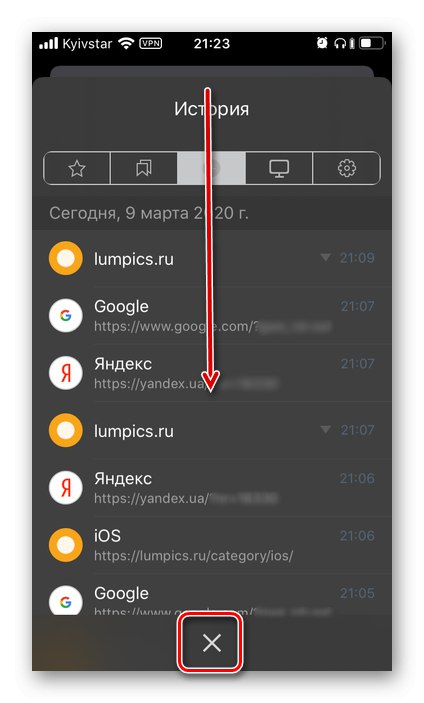
اقرأ أيضا: كيفية إغلاق علامات التبويب في متصفح Yandex على iPhone
لسوء الحظ ، يتم تخزين السجل في متصفح الويب Yandex لفترة محدودة ، وفقط إذا لم يتم تعطيل هذه الميزة في إعدادات التطبيق و / أو لم يتم مسح بياناتها.
حفظ ومسح التاريخ
كما ترون من الجزء السابق من المقالة ، يعد عرض السجل في Yandex على iPhone مهمة بسيطة إلى حد ما ، ولكن في بعض الأحيان يحتاج هذا القسم من التطبيق إلى الفتح ليس للحصول على معلومات حول المواقع التي تمت زيارتها سابقًا ، ولكن لمسحها. إذا كنت تريد القيام بذلك بالضبط ، فالتزم بالخوارزمية التالية.
- أظهر قائمة متصفح Yandex وافتحها "إعدادات".
- قم بالتمرير لأسفل في قائمة الخيارات المتاحة للكتلة "سرية"... إذا كنت لا تريد المزيد "الاحتفاظ بالسجل"، قم بإيقاف تشغيل المفتاح الموجود مقابل هذا العنصر.
![تعطيل حفظ المحفوظات في متصفح Yandex على iPhone]()
ملحوظة: إذا لم يتم حفظ سجل المواقع التي تمت زيارتها ، على العكس من ذلك ، في وقت سابق وهذا يحتاج إلى تصحيح ، فقم بتنشيط هذه الوظيفة.
- ليس فقط لتعطيل الحفظ ، ولكن أيضًا "امسح البيانات" مستعرض الويب ، حدد القسم الذي يحمل نفس الاسم ، ثم حدد العناصر الضرورية (تأكد من تحديد المربع المقابل "قصص") ، ثم انقر فوق الزر "واضح" و "نعم" في النافذة المنبثقة لتأكيد نواياك.
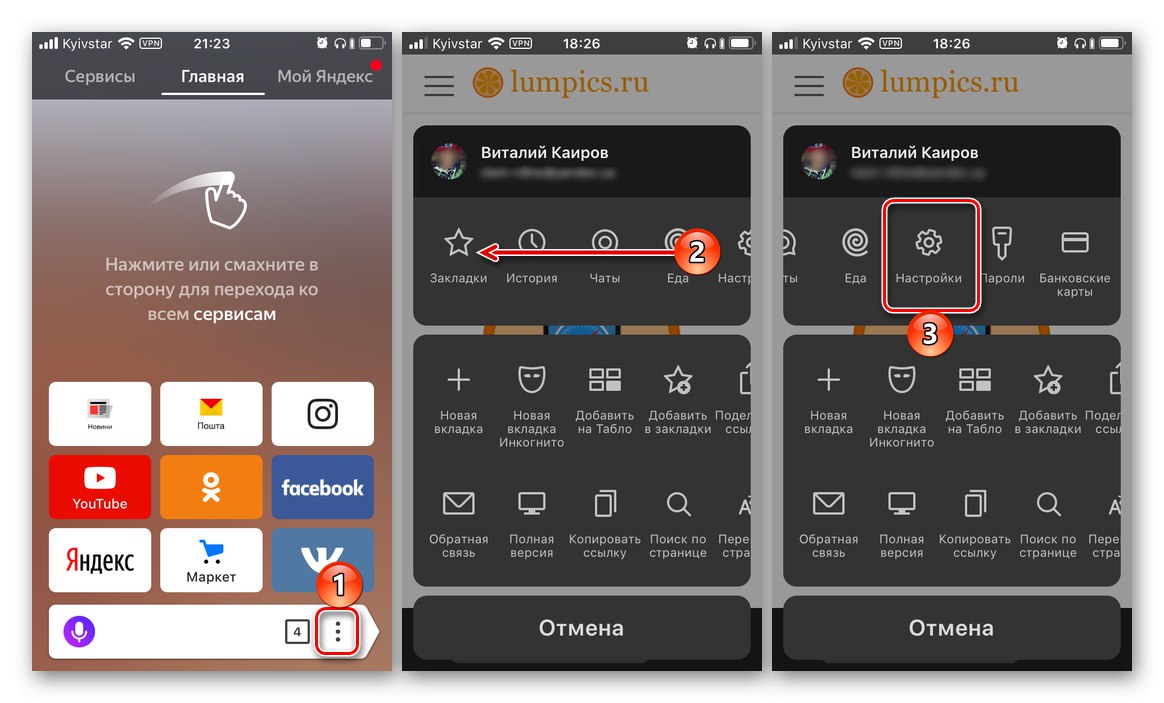
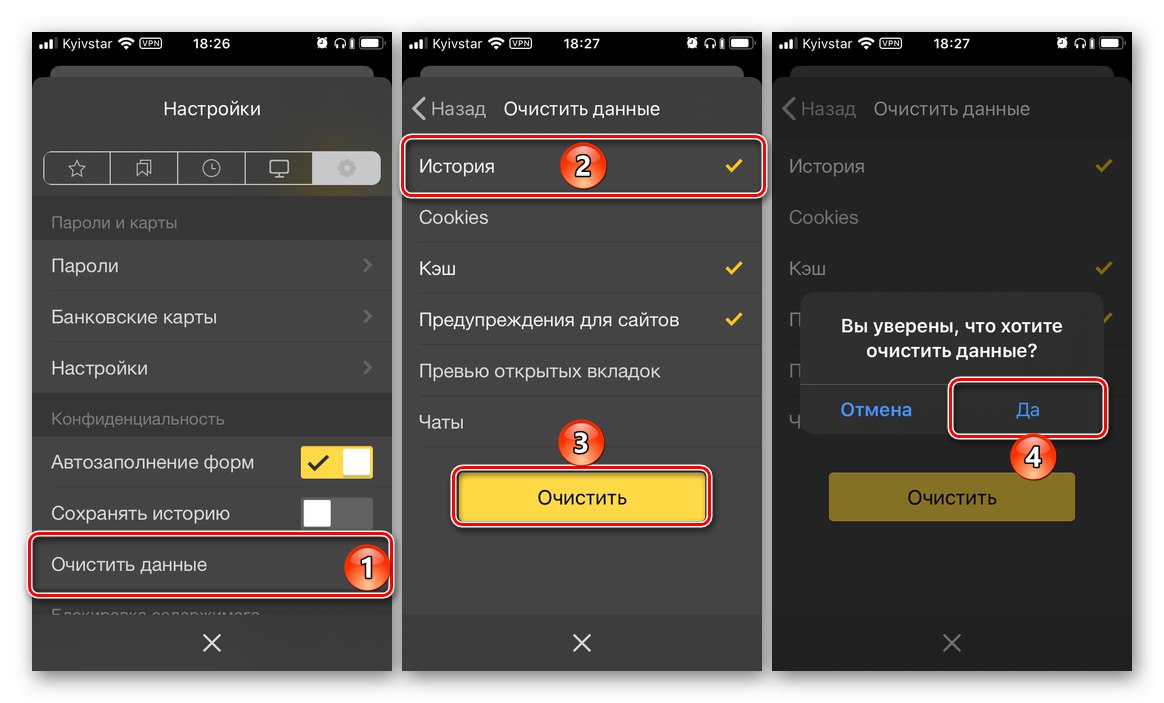
وبالتالي ، يتم مسح البيانات المتراكمة أثناء استخدام متصفح الويب من Yandex إلى iPhone.
اقرأ أيضا: كيفية عرض السجل في Safari على iPhone
أنت الآن تعرف كيفية عرض السجل في متصفح Yandex على iPhone ، وكذلك كيفية تعطيل حفظه و / أو إجراء حذف كامل ، إذا لزم الأمر.